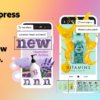Вам больше не нужны физические SIM-карты [PublicDomainPictures/Pixabay]

Вам больше не нужно использовать громоздкие физические SIM-карты. Вот как начать использовать современную eSIM с вашим iPhone.
SIM-карта (модуль идентификации абонента) — это крошечная карта с контактами, которую предоставляет ваш оператор, чтобы ваш iPhone и другие устройства работали в их сотовой сети. Однако на постоянно развивающемся рынке их тоже заменили чем-то более новым.
eSIM существует уже несколько лет и обеспечивает все преимущества SIM-карты, не беспокоясь о физическом предмете.
Естественно, Apple переняла эту технологию, и ее линейка iPhone эффективно использовала ее.
С появлением eSIM больше нет необходимости использовать физическую SIM-карту. Итак, если вы впервые используете eSIM, вот как начать работу с основными изменениями в коммуникациях за последние годы.
Что такое eSIM?
Так же, как электронная почта — это электронная почта, eSIM — это электронная версия SIM-карты. В частности, это цифровая версия, которая существует на ваших устройствах, а не как физический объект.
Вместо того, чтобы вставлять SIM-карту в устройство, вы можете активировать eSIM на iPhone, который вы можете использовать без дополнительной настройки.
Apple представила поддержку eSIM в iPhone XS, iPhone XS Max и iPhone XR, а также во всех более поздних моделях. Поддержка eSIM и SIM-карт зависит от модели и региона, при этом некоторые варианты предлагают две SIM-карты с одной каждого типа.
Примером исключения может служить материковый Китай, где вы не можете получить eSIM на iPhone, только модель с поддержкой двух карт nano-SIM. Тем не менее, вы все равно можете получить eSIM для тарифного плана с предоплатой за пределами страны, который будет работать в нем.
Основным преимуществом eSIM является гибкость использования технологии. Например, на iPhone может храниться до восьми eSIM-карт, между которыми можно переключаться и использовать два телефонных номера одновременно.
Вы также можете использовать функцию под названием eSIM Quick Transfer для переключения eSIM между старым и новым iPhone, чтобы вы могли начать работу с новой моделью без необходимости связываться со своим оператором.
Есть и другие преимущества, такие как минимизация вероятности физического повреждения, потери или кражи SIM-карты.
Несмотря на то, что у eSIM есть свои значительные преимущества, такие как возможность быстрой настройки предоплаченных eSIM для путешествий без особых хлопот, у использования устаревшей SIM-карты все же есть некоторые преимущества. Например, с физической версией вы можете легко перемещать номер и тарифный план между iPhone и Android.
eSIM, несомненно, полезен, и, учитывая перспективу того, что SIM-карты в конечном итоге выйдут из моды, пора каждому научиться настраивать с ними свой iPhone.
Есть несколько способов активировать eSIM на iPhone, два из которых являются наиболее распространенными.
В разделе «Активация оператора связи eSIM» вы активируете тарифный план на своем iPhone. Для быстрого переноса eSIM вы перемещаете уже активную eSIM с одного iPhone на другой.
Активация новых eSIM
Чтобы использовать активацию оператора связи eSIM, вам потребуется iPhone с поддержкой eSIM и оператор, поддерживающий eSIM. На веб-сайте Apple есть актуальный список операторов связи по всему миру, поддерживающих эту технологию.
Для поколения iPhone 14 вам также потребуется подключение к Wi-Fi, чтобы активация вообще работала.
Если вы приобрели свой iPhone у своего оператора, это должно быть так же просто, как выполнить первоначальную настройку iPhone:
Как активировать eSIM на iPhone, купленном у оператора
Включите новый iPhone и следуйте инструкциям по настройке. Подключитесь к работающей сети Wi-Fi в рамках этого процесса, иначе это может не сработать. Дождитесь активации плана. После завершения в правом верхнем углу дисплея появится значок сотовой связи. Завершите процесс настройки iPhone.
Хотя этот процесс может быть таким простым, некоторые операторы не сделают всю работу за вас. Иногда вам нужно отсканировать QR-код, который они присылают.
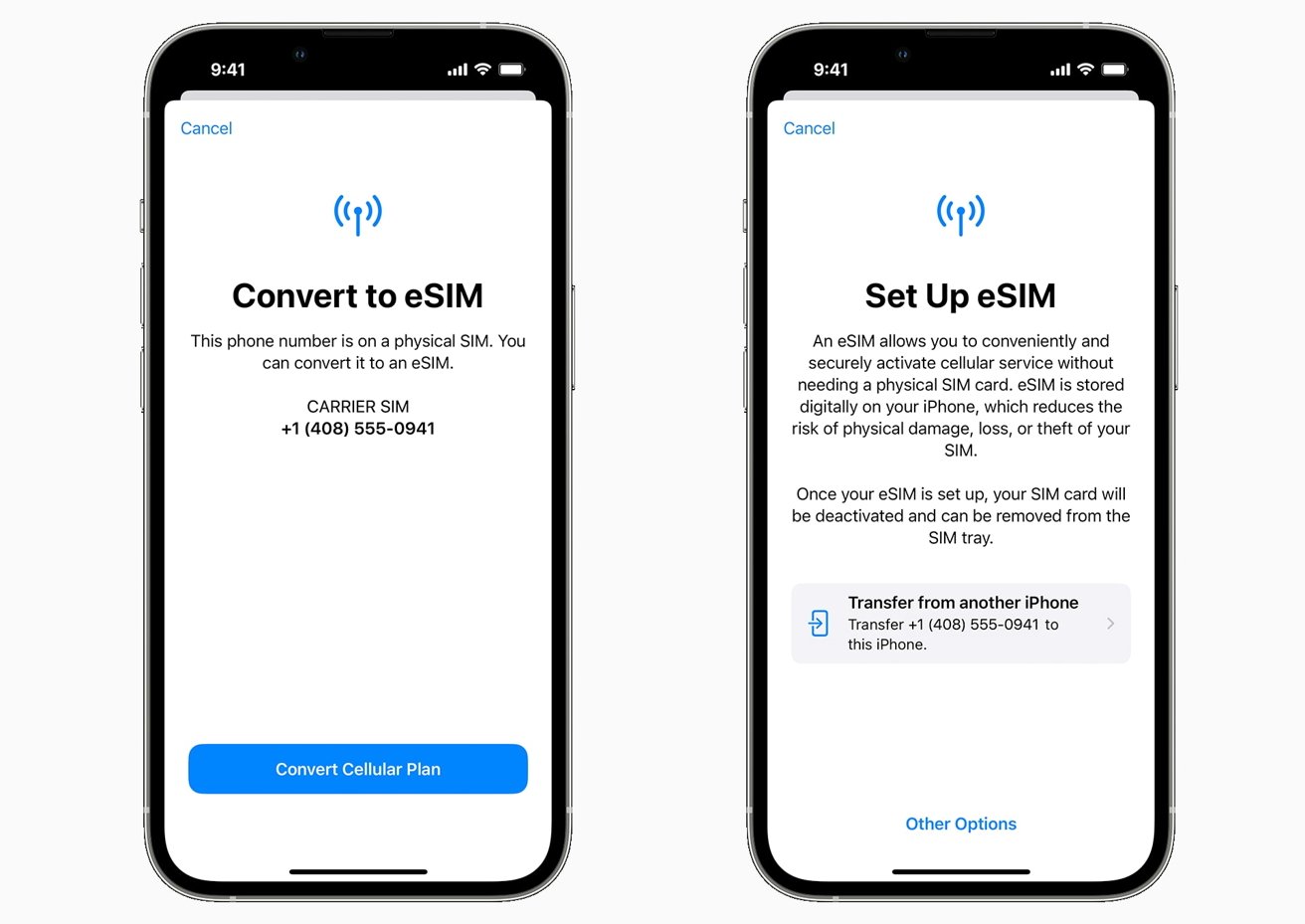
Идеально настроить новую eSIM на новом iPhone, но вы также можете преобразовать физическую SIM-карту в eSIM.
Как активировать eSIM на iPhone, купленном у оператора, с помощью предоставленного QR-кода
Включите новый iPhone и следуйте инструкциям по настройке. Подключитесь к работающей сети Wi-Fi в рамках этого процесса, иначе это может не сработать. На экране «Настройка сотовой связи» выберите «Использовать QR-код». Следуйте инструкциям, чтобы отсканировать QR-код, затем дождитесь активации плана. Завершите процесс настройки iPhone.
Вы также можете использовать аналогичный метод для активации eSIM на уже настроенном iPhone.
Как активировать eSIM с помощью предоставленного QR-кода на используемом iPhone
Откройте приложение «Камера» и отсканируйте QR-код. Коснитесь уведомления «Обнаружен план мобильных данных». Коснитесь «Продолжить». Нажмите «Добавить тарифный план мобильного интернета».
Вы также можете ввести информацию вручную, если у вас нет QR-кода.
Как активировать eSIM вручную
Перейдите в настройки. Нажмите «Сотовые данные» или «Мобильные данные». Нажмите «Добавить тарифный план мобильного интернета». Нажмите «Ввести данные вручную». Следуйте инструкциям, чтобы ввести данные.
Если ваш оператор предлагает приложение, его также можно использовать для включения eSIM на iPhone. Для получения дополнительной информации обратитесь к своему оператору связи.
Перенос eSIM
Если вы переходите с одного iPhone на другой, а в старой модели есть eSIM, вы можете воспользоваться функцией быстрого переноса eSIM. В некоторых случаях вы можете перенести физическую SIM-карту на новый iPhone в цифровом виде в качестве eSIM, хотя это зависит от оператора.
Как выполнить быстрый перевод eSIM на iPhone
Включите новый iPhone и следуйте инструкциям по настройке. Убедитесь, что ваш старый iPhone находится поблизости. На экране «Настройка сотовой связи» выберите «Передача с ближайшего iPhone». Нажмите одну строку, если вы хотите перенести данные со старого iPhone на новый, затем нажмите «Продолжить». Следуйте инструкциям на старом и новом iPhone, чтобы продолжить настройку сотовой связи, а затем завершите настройку нового iPhone.
После переноса eSIM не будет доступна на старом iPhone, только на новом устройстве. Если номер, прикрепленный к физической SIM-карте, будет перенесен, физическая SIM-карта перестанет работать.
Имейте в виду, что вы можете передать только одну строку, используя этот метод.
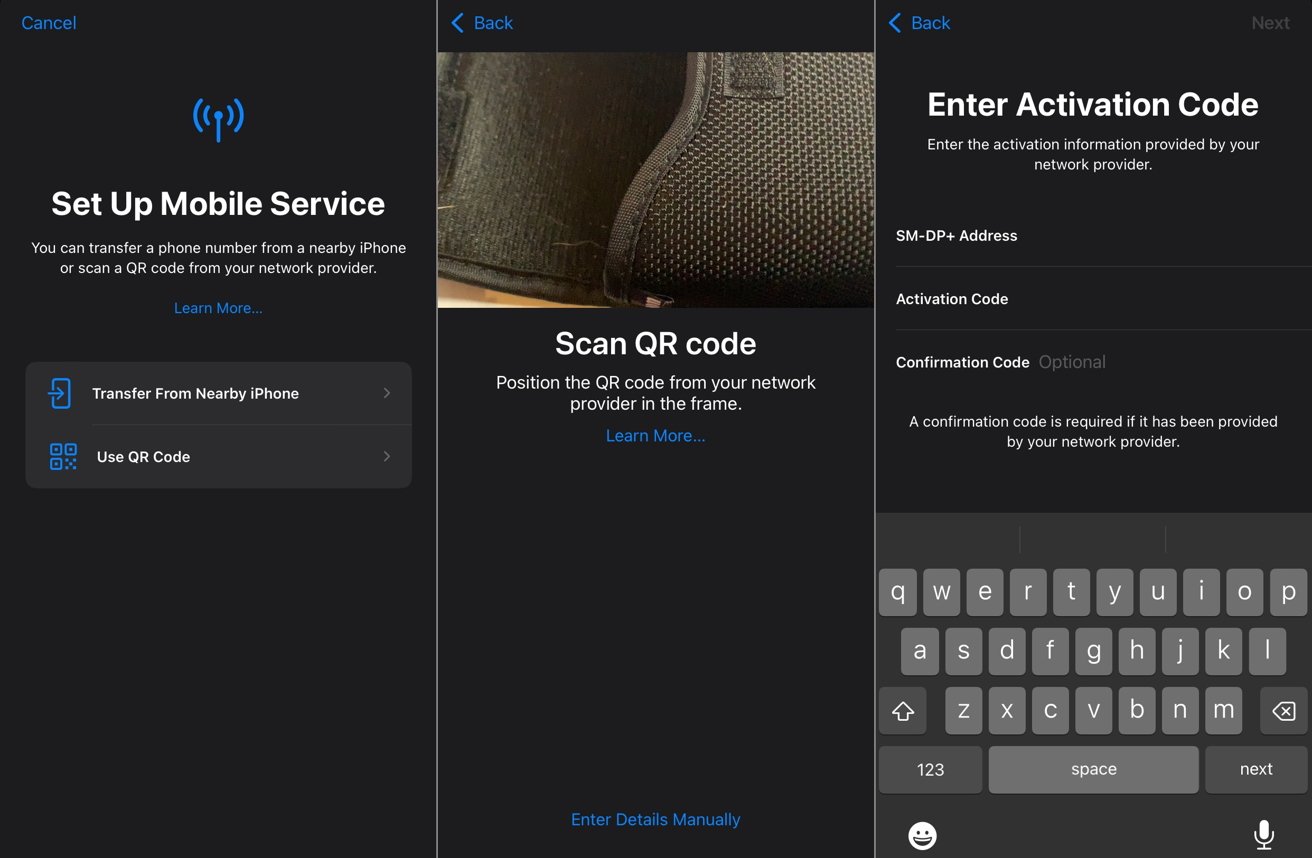
Вы можете настроить eSIM после настройки iPhone с помощью QR-кода или ввода данных вручную.
Если вы уже настроили свой iPhone, вы все равно можете перенести eSIM после настройки. Вы также можете использовать этот метод для передачи физической SIM-карты в качестве eSIM между устройствами.
Как перенести физическую SIM-карту или eSIM с одного iPhone на другой после настройки
На новом iPhone откройте «Настройки», затем «Мобильные данные», затем «Добавить тарифный план». Выберите тарифный план для переноса со старого iPhone. Если он не отображается, выберите «Перенос с другого iPhone». Найдите на старом iPhone инструкции по переносу плана. Подтвердите, нажав «Передать», и при необходимости введите проверочный код, отображаемый на дисплее нового iPhone. Передача данных может занять некоторое время, но на новом iPhone вы можете увидеть сообщение о завершении настройки тарифного плана вашего сетевого провайдера. Коснитесь его и выполните инструкции, предоставленные оператором связи.
Физическая SIM-карта на eSIM
В зависимости от того, поддерживает ли его ваш оператор, вы можете изменить свойства своего плана, чтобы он работал через eSIM вместо физической SIM-карты на одном и том же iPhone. Хотя предыдущее объяснение делает это как часть передачи, в некоторых случаях вы можете сделать это с одного iPhone.
Как преобразовать физическую SIM-карту в eSIM на том же iPhone
Откройте «Настройки», затем «Мобильные данные». Если ваш оператор поддерживает эту опцию, выберите Преобразовать в eSIM. Нажмите «Преобразовать тарифный план мобильных данных». Нажмите Преобразовать в eSIM. После завершения передачи удалите физическую SIM-карту.